长时间盯着电脑屏幕工作或娱乐,眼睛是否经常感到干涩、疲劳?这很可能与屏幕亮度过高有关,合适的屏幕亮度不仅能大幅提升视觉舒适度,还能有效缓解眼疲劳,甚至起到节能的作用,本文将为您提供一份详尽的指南,帮助您轻松调节电脑亮度,保护双眼。
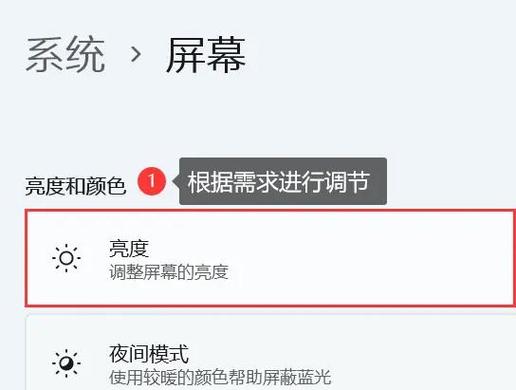
为什么需要调节电脑亮度?
过强的屏幕光线会持续刺激眼睛,导致睫状肌过度紧张,是引发数码视觉疲劳(Digital Eye Strain)的主要原因之一,在环境光线较暗的情况下,过亮的屏幕与周围环境形成强烈反差,对眼睛的伤害尤为明显,将亮度调整到与环境光线相协调的水平,可以创造更舒适的观看体验,减少眩光,让您长时间使用电脑也更加轻松。
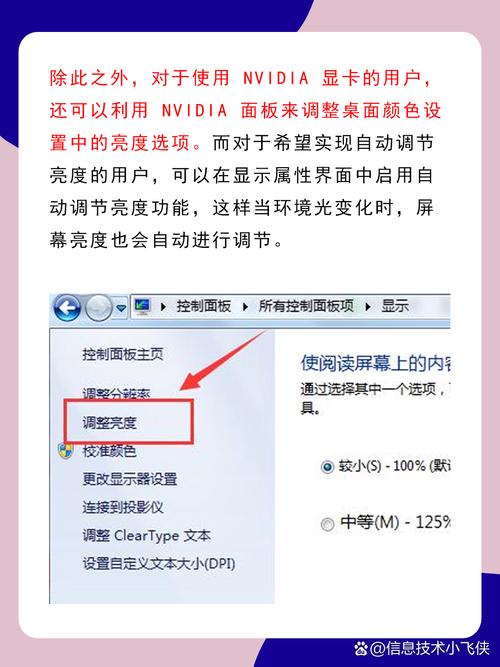
使用键盘快捷键(最快捷)
这是绝大多数用户的首选方法,因为它无需寻找设置菜单,极其方便。 笔记本电脑的键盘上会有两个标有“太阳”图标(一个亮一些,一个暗一些)的按键,它们通常位于功能键(F1-F12)上。 您只需按住键盘上的 “Fn”键,再同时按“降低亮度”的太阳图标键(通常是F5或F6,具体因机型而异),即可逐步调低亮度,反之,按住“Fn”键再按“增加亮度”键即可调高。 许多台式机键盘也配备了多媒体快捷键,同样可以通过组合键实现快速调节。
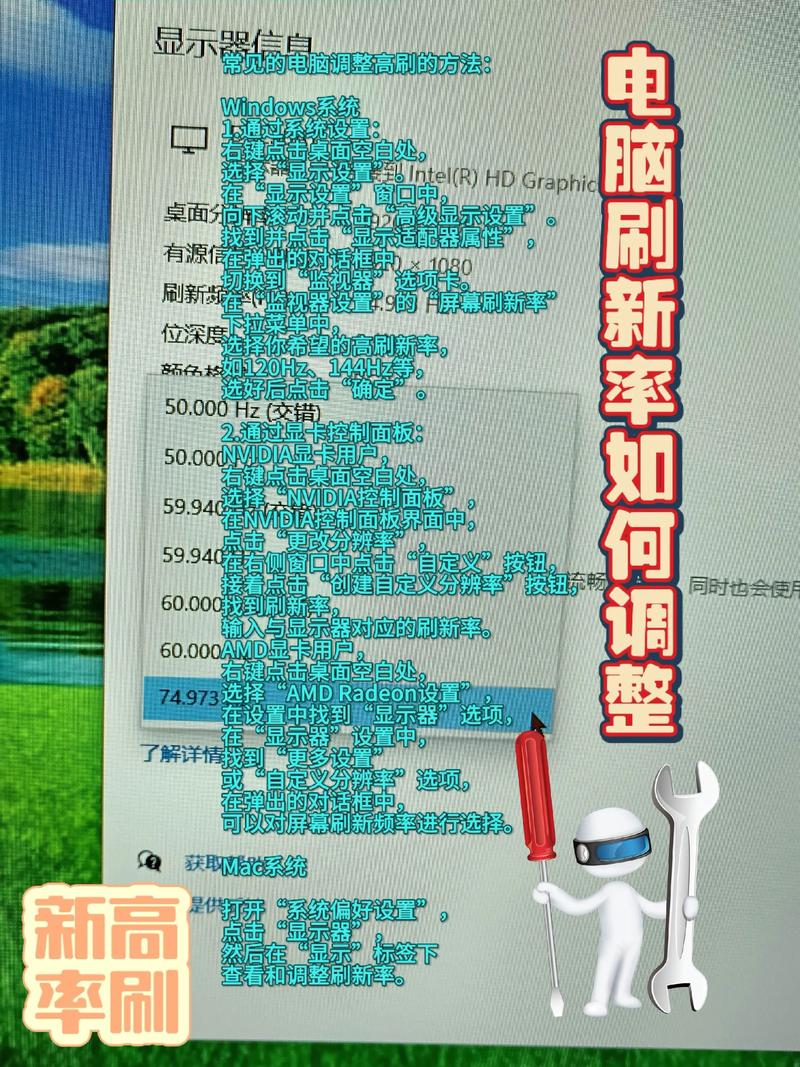
通过操作系统设置(最通用)
无论您使用何种设备,都可以在系统设置中找到亮度调节选项。
-
对于Windows 10/11系统:
- 点击屏幕右下角的通知中心(气泡对话框图标或日期时间区域)。
- 您会看到一个名为 “亮度” 的滑块控件,拖动滑块即可快速调整。
- 或者,您可以进入 “设置” > “系统” > “显示”,在“亮度和颜色”栏目下,找到亮度滑块进行更精细的调节,您还可以开启 “夜间模式” ,通过减少蓝光来让屏幕色温变暖,有助于夜间使用时的睡眠。
-
对于macOS系统:
- 点击屏幕左上角的苹果菜单,选择 “系统偏好设置” > “显示器”。
- 在“显示器”设置中,直接拖动 “亮度” 滑块即可。
- 勾选“自动调节亮度”选项,Mac便会根据环境光线传感器自动调整屏幕明暗,非常智能。
-
对于Chrome OS系统:
- 点击屏幕右下角的状态区(电池、网络等图标所在区域)。
- 点击弹出的快捷设置面板中的亮度图标,然后拖动滑块进行调整。
高级技巧与软件辅助
如果上述方法仍无法满足您的需求,或者您希望进行更专业的控制,可以考虑以下方案。
-
校准显示器: 对于从事设计、摄影等对色彩准确度要求高的用户,仅调节亮度是不够的,Windows和macOS系统都内置了显示器校准向导,可以引导您一步步调整伽马、亮度、对比度和色彩平衡,从而获得最佳显示效果,您可以在系统设置中搜索“校准”来找到此功能。
-
使用第三方软件: 有许多免费的第三方软件可以提供更强大的亮度控制功能。f.lux 和 Iris 等软件不仅可以调节亮度,还能根据一天中的时间自动调整屏幕色温,减少夜晚的蓝光辐射,其自动化体验比系统自带的夜间模式更为丰富和可定制。
-
调整显卡控制面板: 如果您使用的是独立显卡(如NVIDIA或AMD),可以右键点击桌面进入其对应的控制面板,在显示颜色设置选项中,通常也提供了亮度、对比度、伽马值的详细调整选项,允许您进行更深层次的微调。
根据环境光线动态调整
一个重要的原则是:屏幕亮度不应是一个固定值,理想的状态是,屏幕亮度与周围环境光照强度大致相当,在阳光充足的白天,您可以适当调高亮度以确保内容清晰可见;在灯光昏暗的夜晚,则应将亮度大幅调低,避免屏幕成为房间里唯一的光源,养成根据环境光变化手动调节亮度的习惯,是对眼睛最好的呵护。
找到最适合自己的亮度水平需要一点耐心,但它带来的舒适感是立竿见影的,善待您的眼睛,从此刻调低一点点屏幕亮度开始吧。









评论列表 (0)